Die Gartenzeit ist angebrochen und bei mit ziehen als Erstes die Kräuter in die Töpfe und Hochbeete ein. Von Basilikum für frische Tomaten bis hin zur leckeren Zitronenmelisse für einen kühlen Sommertee ist wie jedes Jahr alles dabei. Damit wir den Überblick behalten und vor allem auch die größeren Kids schon beim Pflücken helfen können, gibt es tolle beschriftete Schieferschilder für die verschiedenen Kräuter.

Damit du es auch ganz leicht hast, stelle ich dir meine entworfenen Schriftzüge als Vorlage für den Schneideplotter im Einzigartig.shop zur Verfügung. Die Dateien (als svg) kannst du dir hier kostenfrei herunterladen: Kräutergarten Beschriftung zum Plotten – Einzigartig Shop. Wähle dazu im Shop einfach „gratis“ im Beitragsfeld aus und lade dir die Datei direkt auf den PC herunter.
Material, welches ich genutzt habe:
So bekommst du die Schrift auf die Schilder
Lade dir die kostenlosen Dateien im Shop herunter*. Wähle dazu im Shop einfach „gratis“ im Beitragsfeld aus und lade dir die Datei direkt auf den PC herunter. Bitte beachte, dass der Download als Zip-Datei bereitgestellt wird und diese noch entpackt werden muss. Du kannst dir die Datei gern kostenfrei holen oder unsere Arbeit und das weitere Bestehen von Mamahoch2 mit einem Zahlbetrag unterstützen.
Öffne nun die Software deines Schneideplotters und beginne ein neues Projekt. Da ich den Cricut Maker besitze und somit das Design Space nutze, zeige ich es dir an diesem Beispiel in Bildern.
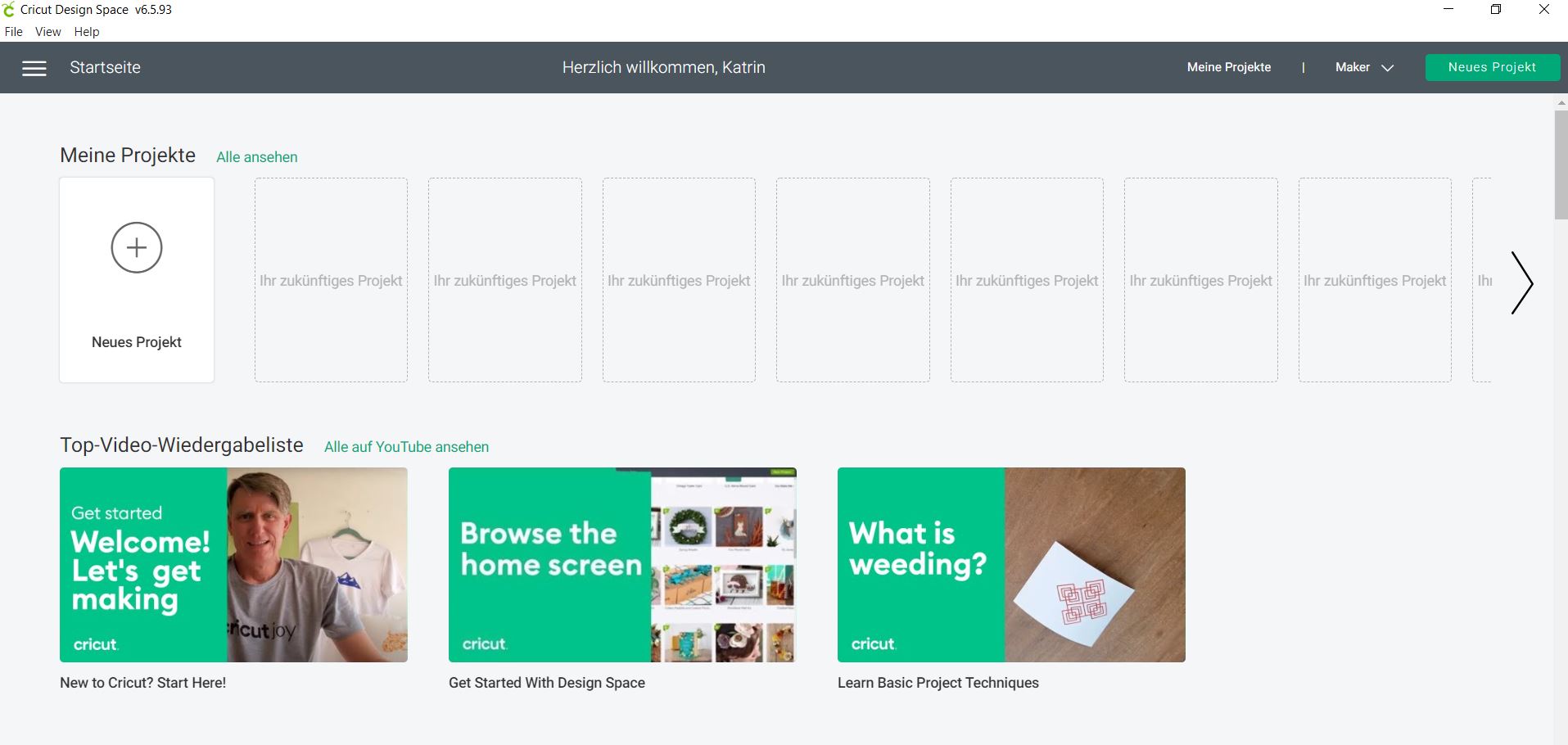
Lade nun deine gewünschten Dateien herein. Klicke dazu auf den Button „Hochladen“.
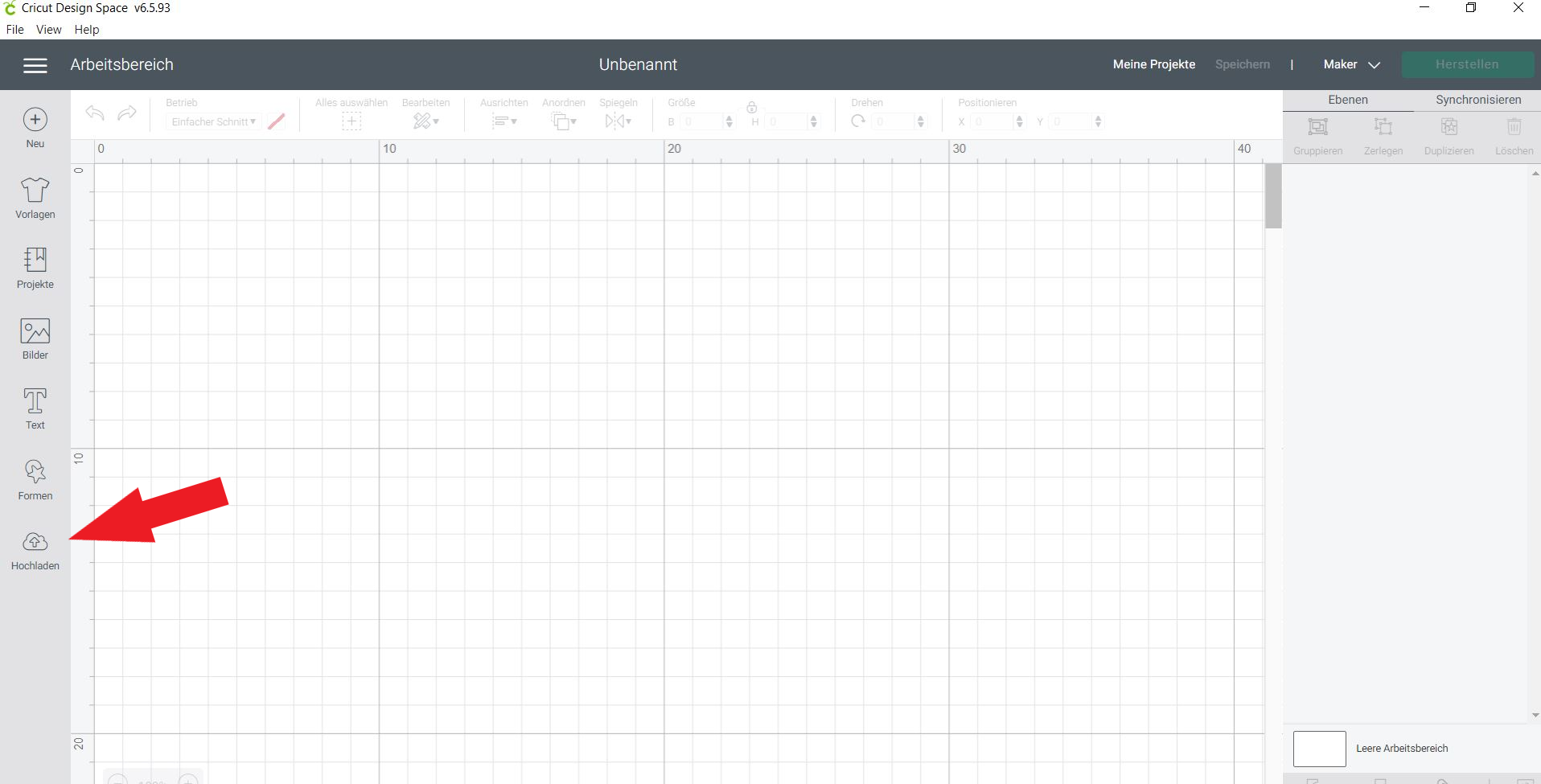
Suche dir über den Button „Bild – hochladen“ deine Datei aus, die du plotten möchtest.
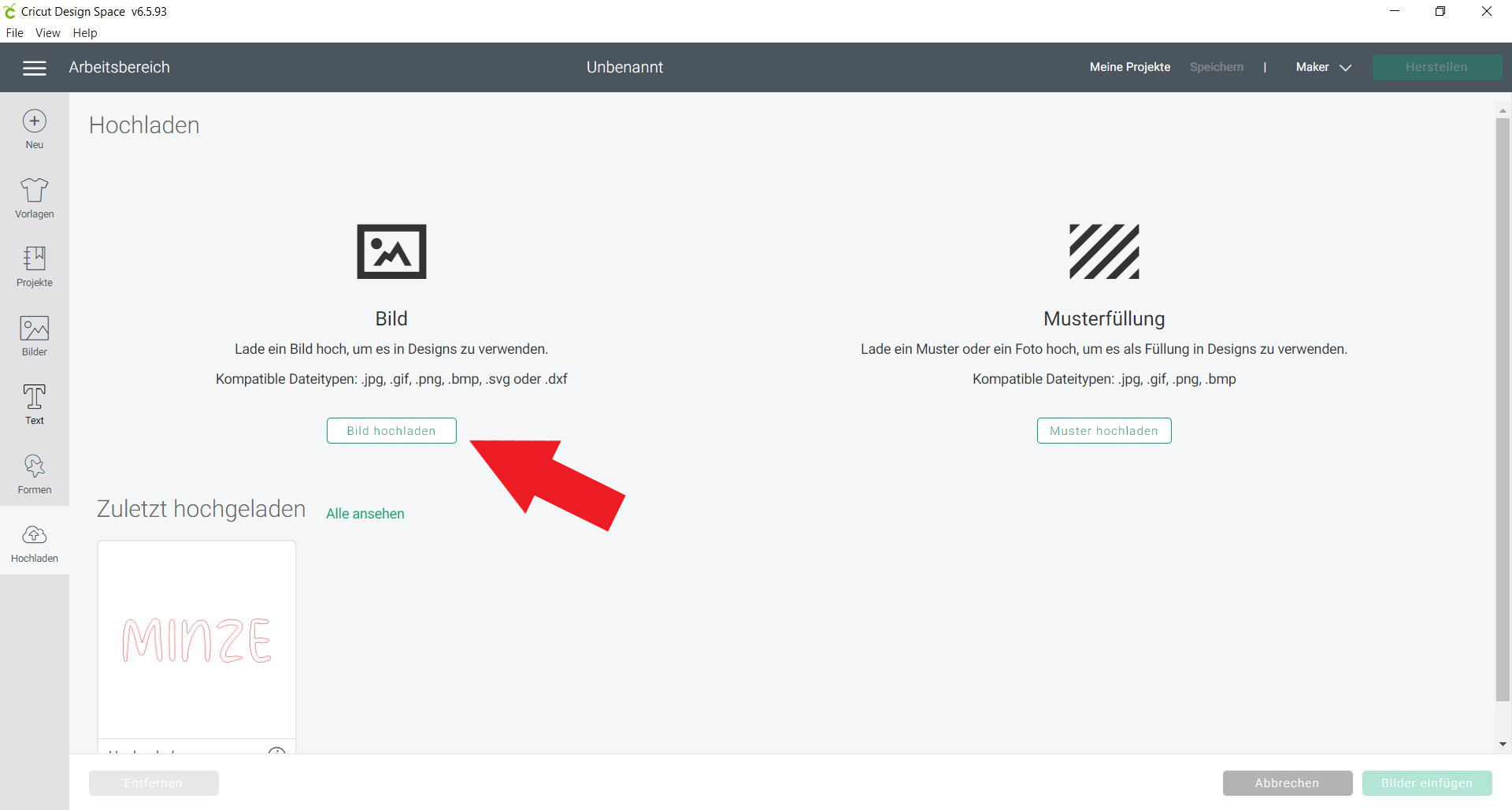
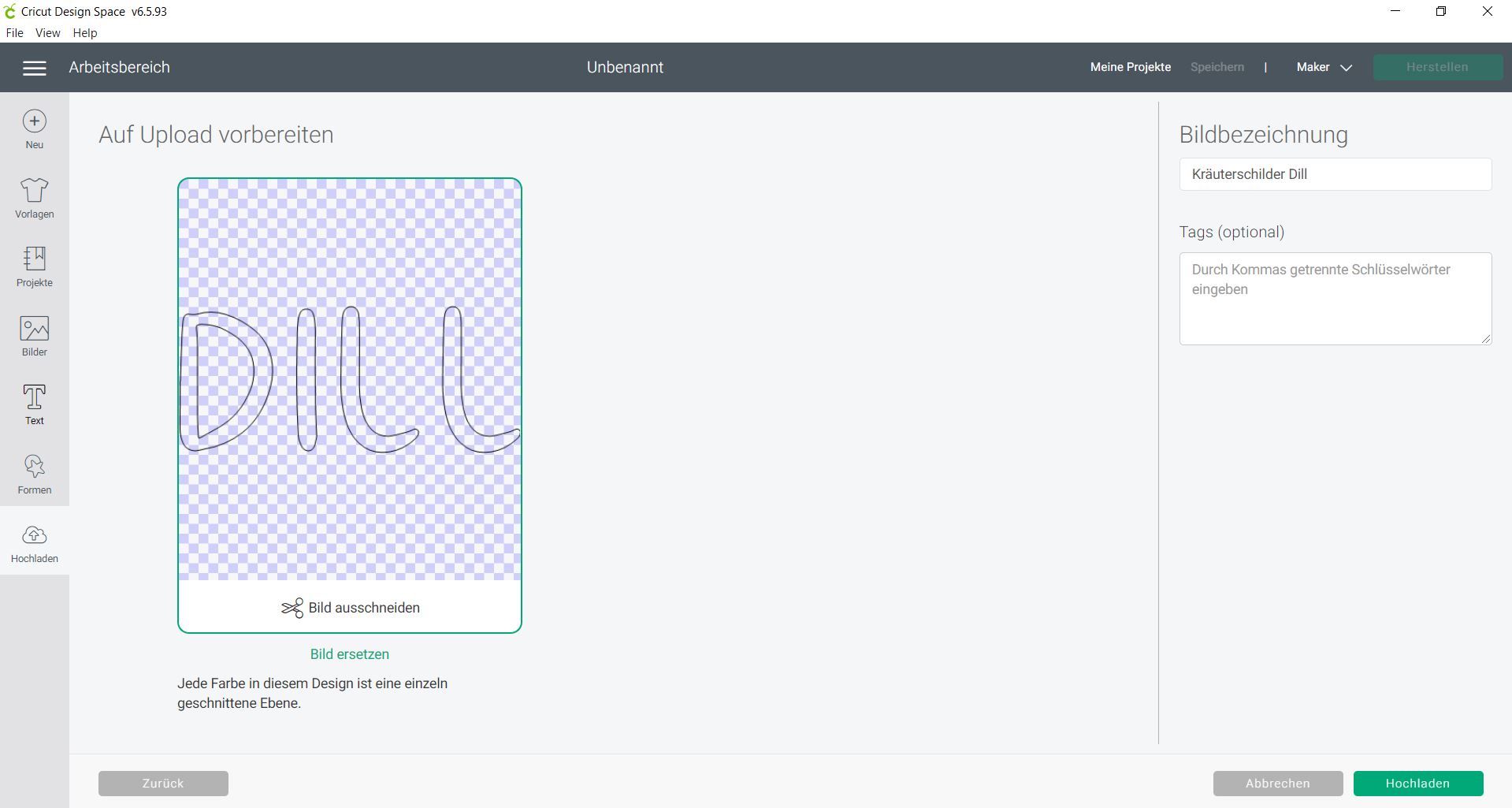
Klicke deine Datei jetzt an und lade sie rechts über HOCHLADEN in dein Projekt.
Wenn du eine svg-Datei gewählt hast, dann zeigt es dir jetzt erstmal die einzelnen Ebenen an. Klicke nun auf deine Datei, um das Wort auf der „Matte“ zu sehen.
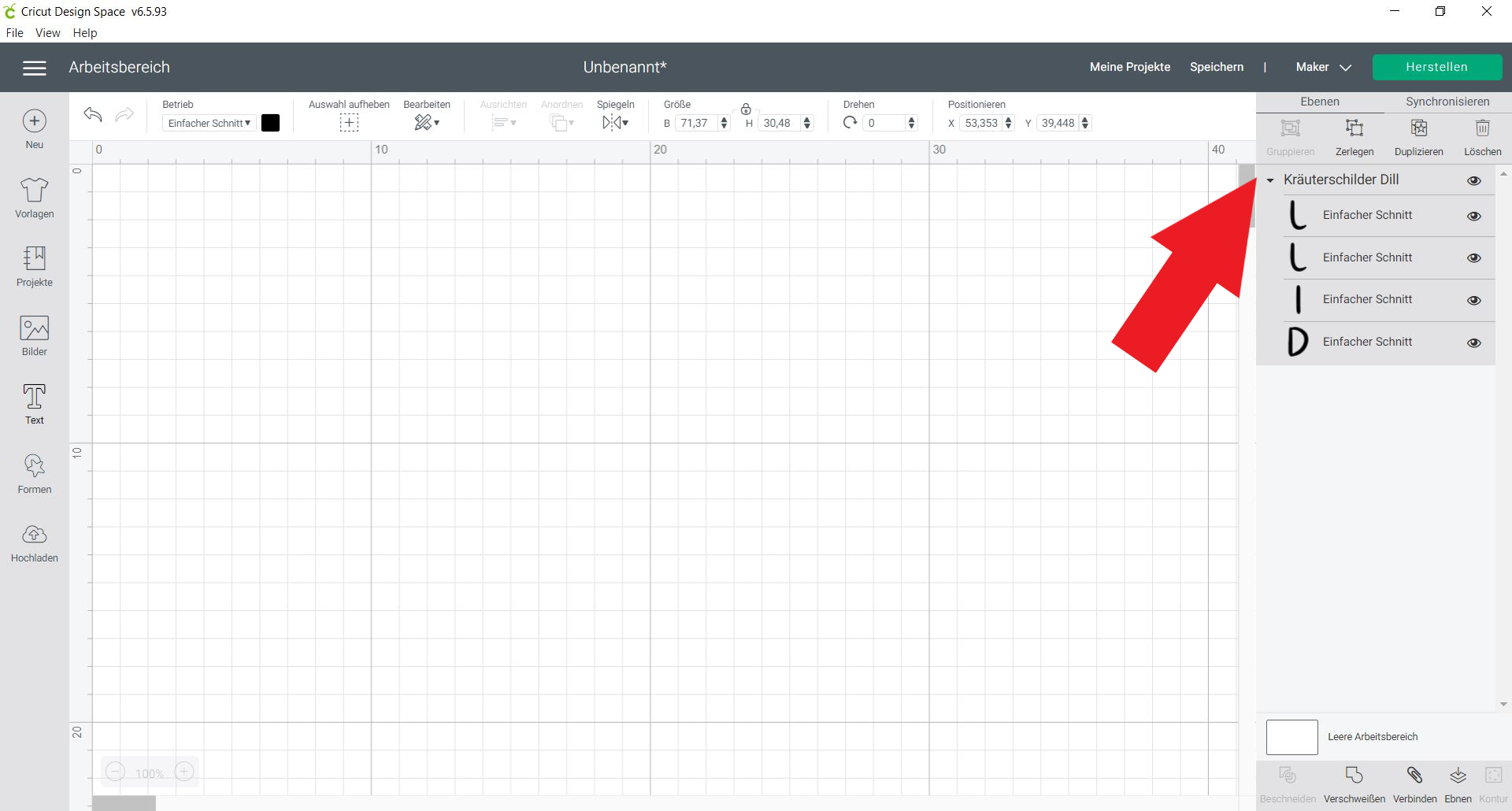
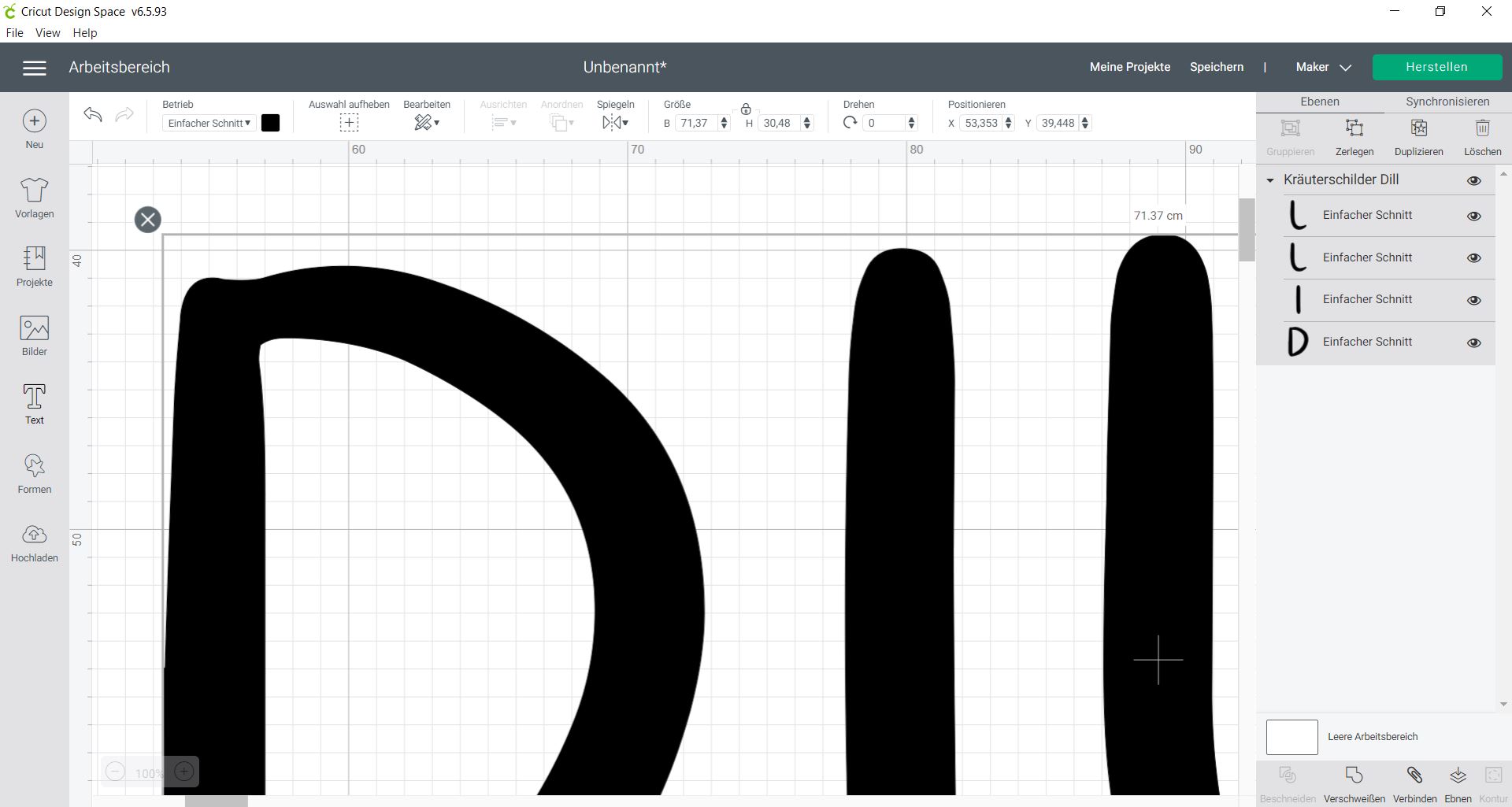
Jetzt kannst du deine Größe einstellen, in der du deine Schrift plotten möchtest. Für die Schieferstecker, die ich dir oben verlinkt habe, habe ich die Höhe auf 1,5cm ausgewählt – die Länge wird dann proportional angepasst.
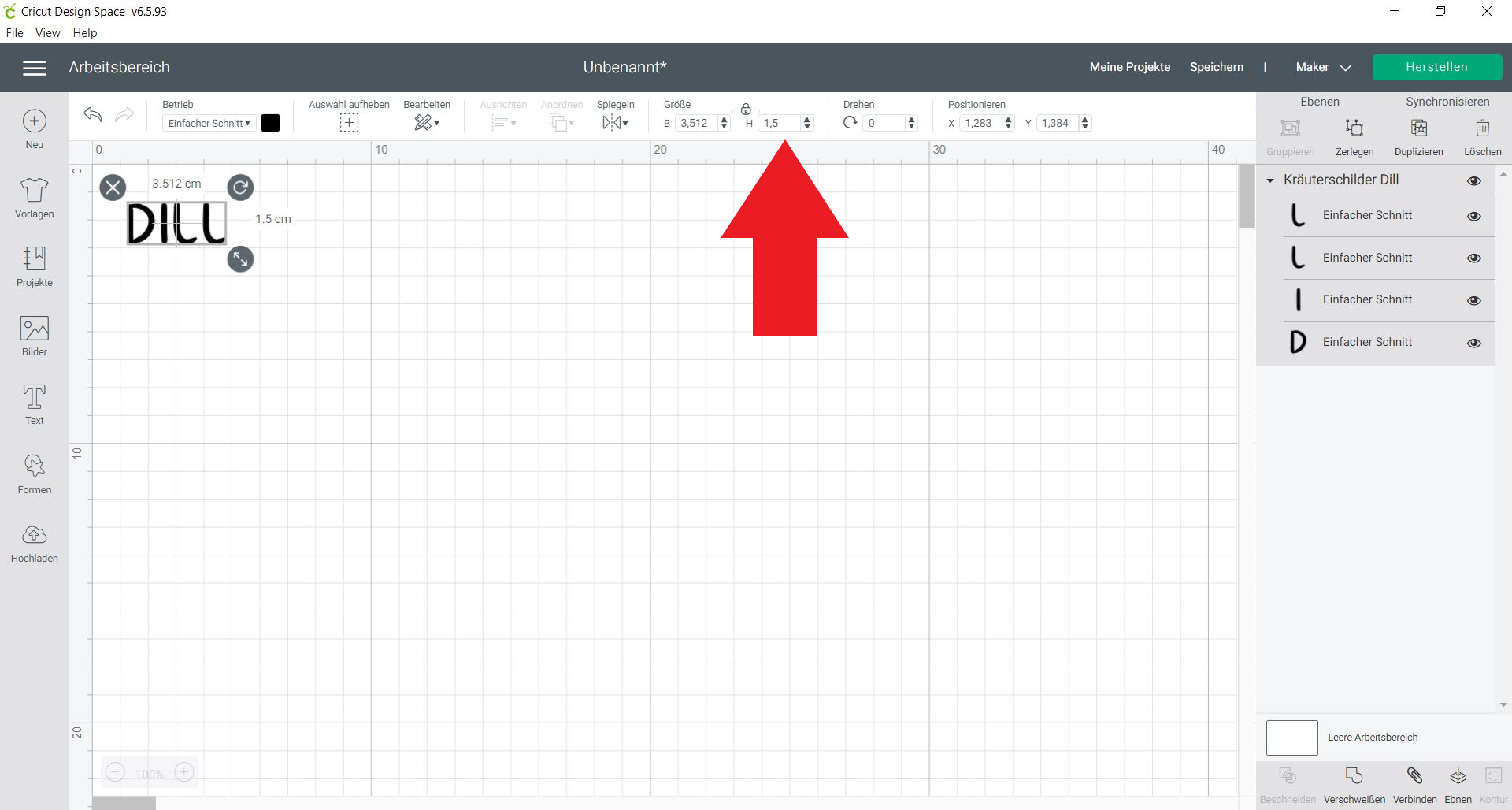
Jetzt bist du im Prinzip schon fertig mit deiner Vorbereitung und kannst zum Plotten übergehen.
(Ein kleiner Tipp noch am Rande: du könntest mit den verschiedenen Ebenen die Buchstaben etwas zusammen oder auseinander schieben. Dazu klickst du rechts auf ZERLEGEN und kannst dann jeden einzelnen Buchstaben verschieben.)
Markiere dir nun deinen Schriftzug, dann klickst du unten rechts auf VERSCHWEISSEN und dann auf HERSTELLEN.
Nun bereitest du deine Matte vor. Positioniere deine Vinylfolie genauso, wie es dir auf der Matte angezeigt wird.
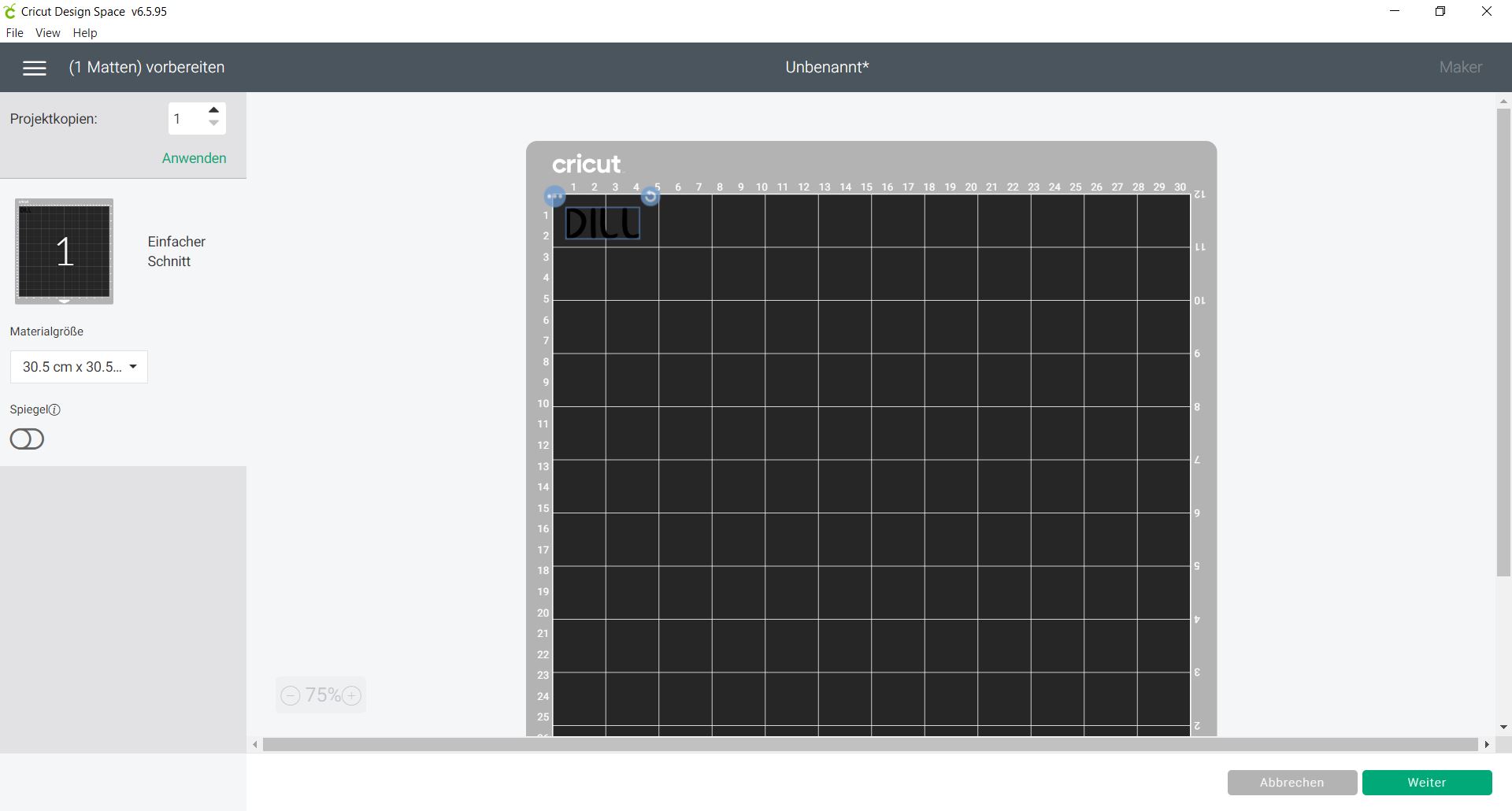
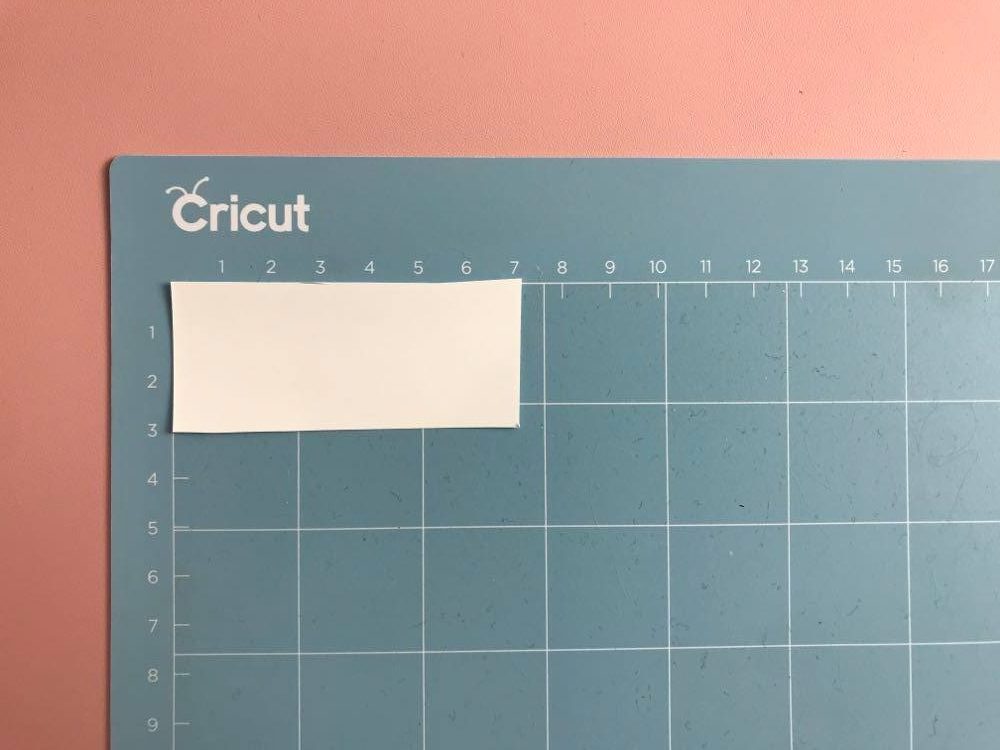
Wähle dein Schneidegerät aus und für unser Projekt das Material: Vinyl.
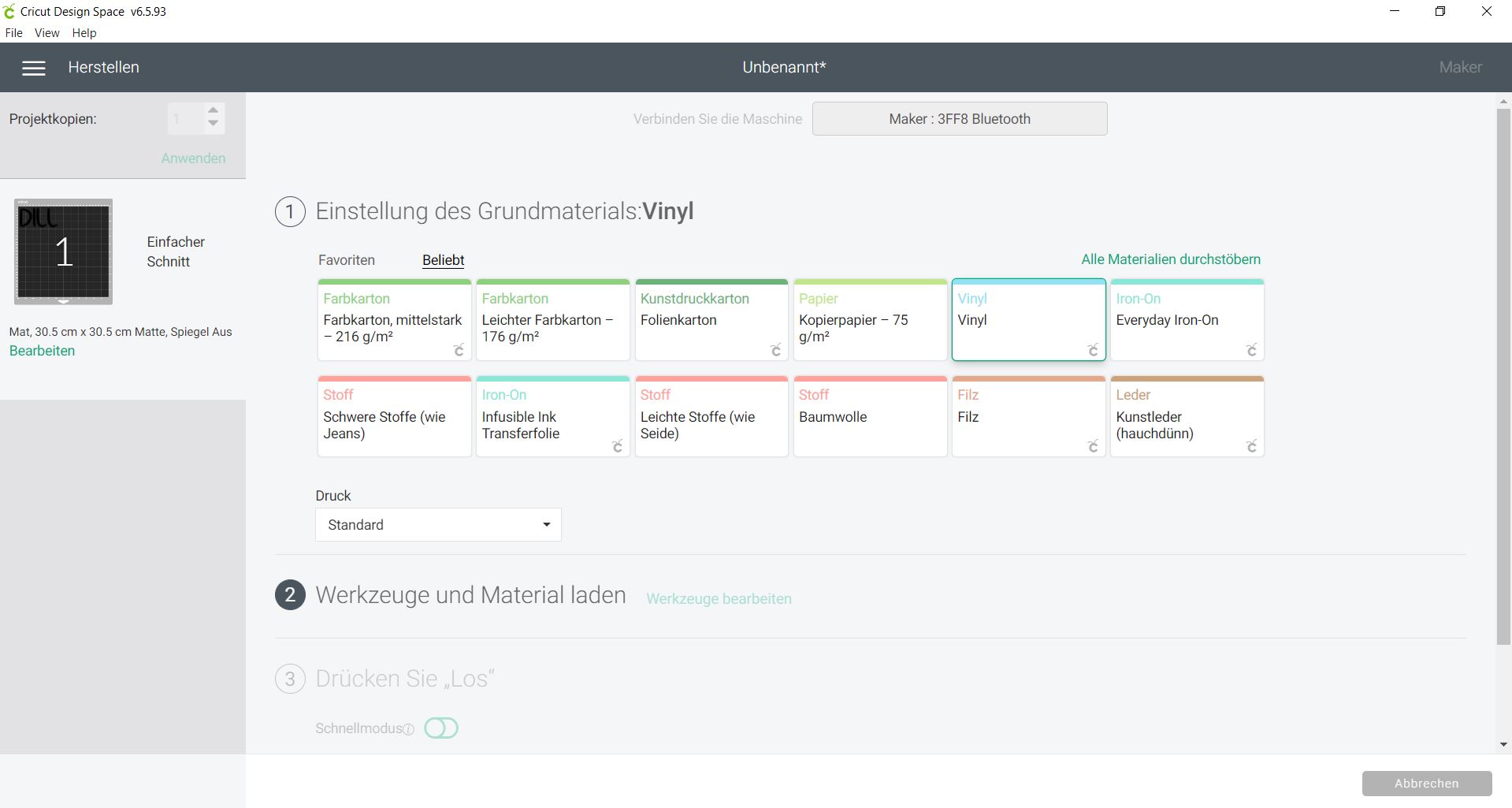
Über das Menü „Alle Materialien“ kannst du auch gezielt nach deiner Folie, die du schneiden möchtest nutzen. Hier gibt es zum Beispiel auch verschiedene Arten für das Premium Vinyl, wobei ich sagen muss, dass ich gerade bei Vinyl mit der Standartauswahl immer ganz gut zurecht gekommen bin.
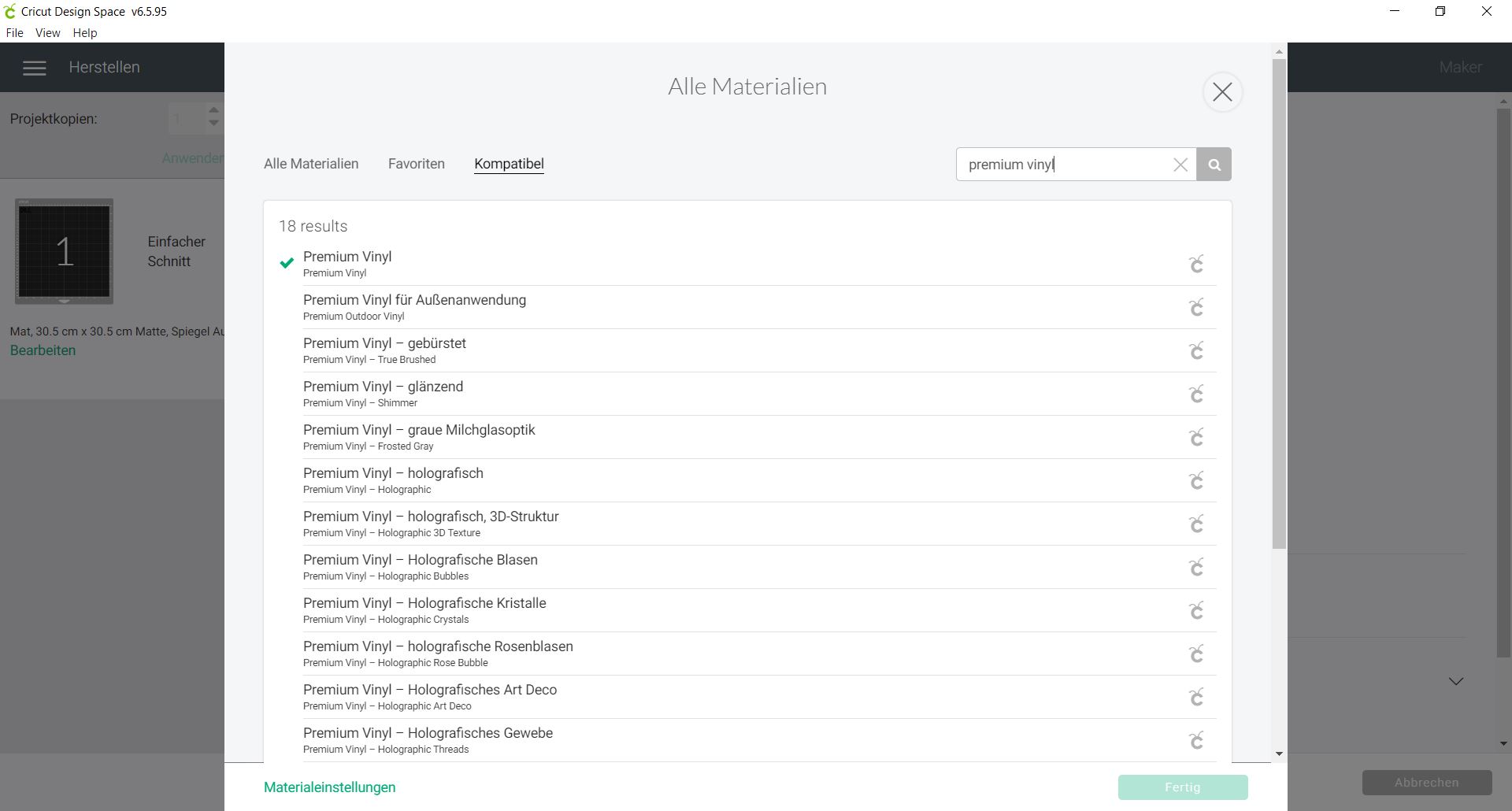
Lege nun deine Matte ein. Achte darauf, dass du die Matte in den „Schienen“ läuft. Den Einzug machst du über das Pfeilsymbol.

Drücke nun auf das Startsymbol. Das Symbol blinkt, wenn alles zum Plotten bereit ist.

Sobald der Plotter beginnt, zeigt es dir hier den Status an. Wenn das abgeschlossen ist, kannst du über den Pfeil, mit dem du auch die Matte eingezogen hast, diese wieder auswerfen lassen.
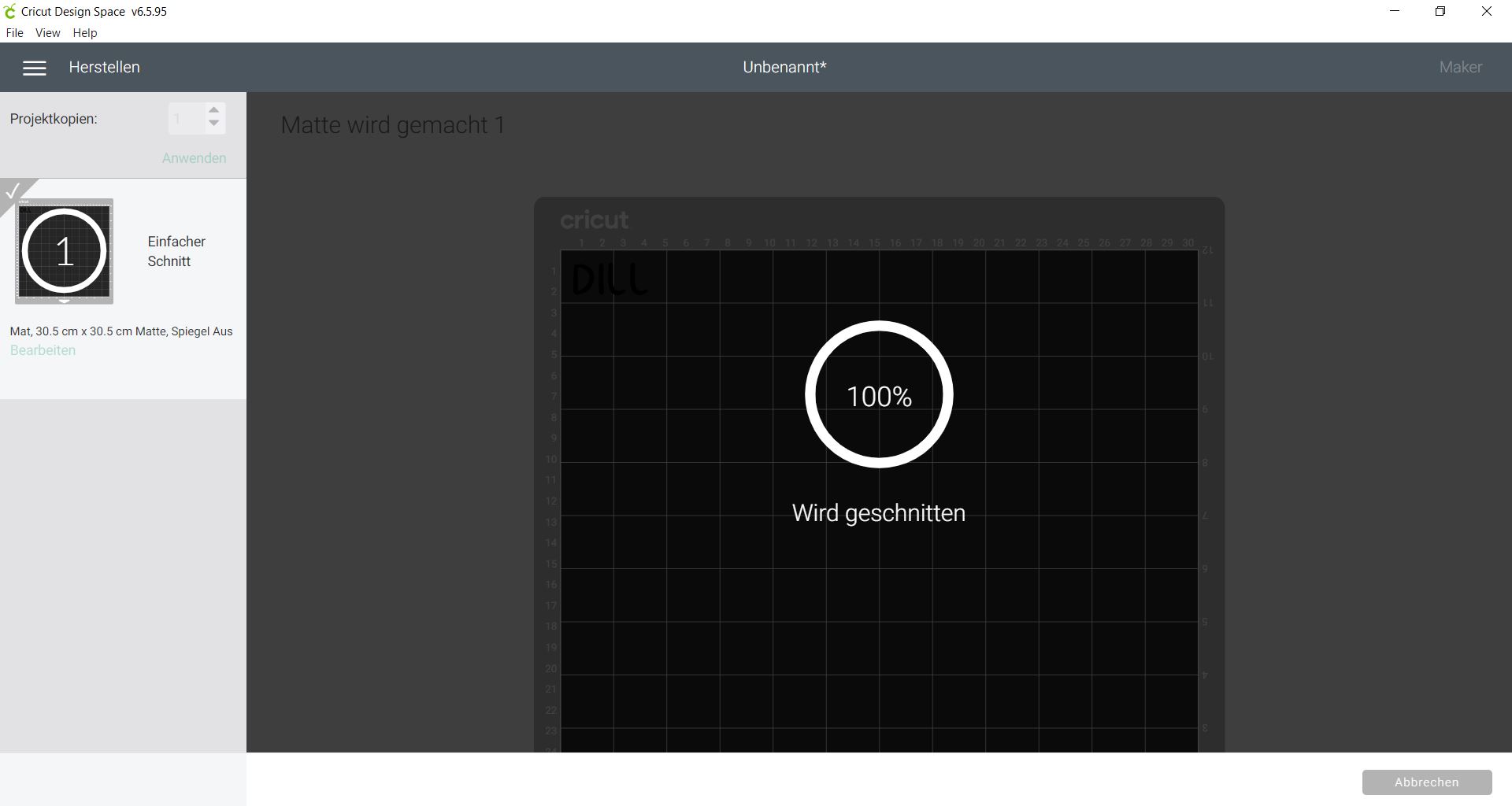
Schneide dir jetzt ein Stück der Transferfolie ab, mit der du nun den geplotteten Schriftzug übertragen kannst.

Löse zuerst die überflüssige Vinylfolie von deinem Bogen, übrig bleibt der ausgeschnittene Schriftzug. Darauf legst du nun deine Transferfolie und streichst die Folie fest.
Ziehe nun die Trägerfolie samt dem Vinylschriftzug ab und übertrage es auf deinen Pflanzenstecker. Drücke die Folie wieder richtig fest, am besten mit einer kleinen Walze oder ähnlichem.
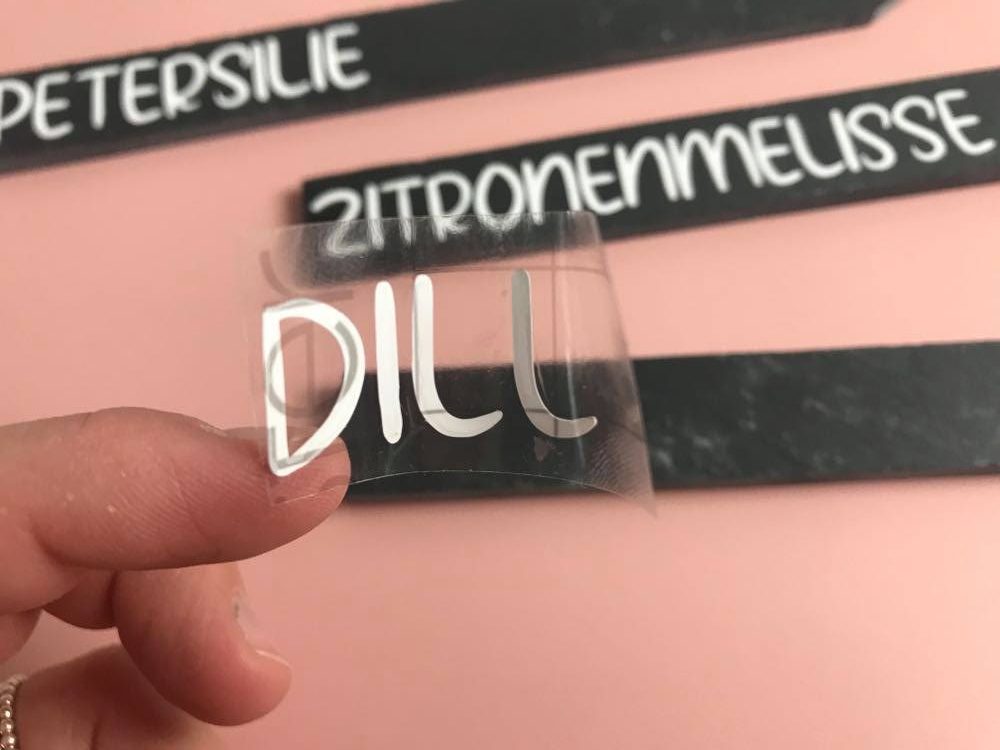
Natürlich kannst du auch in einem Schwung alle Schriften plotten, achte dabei auf die richtige Positionierung deiner Folie auf der Schneidematte.
Fertig sind deine eigenen Pflanzenstecker – toll oder 🙂

Nun wünsche ich dir viel Spaß beim Nachmachen und freue mich auf Bilder in der Facebook DIY Gruppe und bei Instagram 🙂 Verlinke uns gern immer, dann verpassen wir nichts.
Sei lieb gegrüßt, Kati


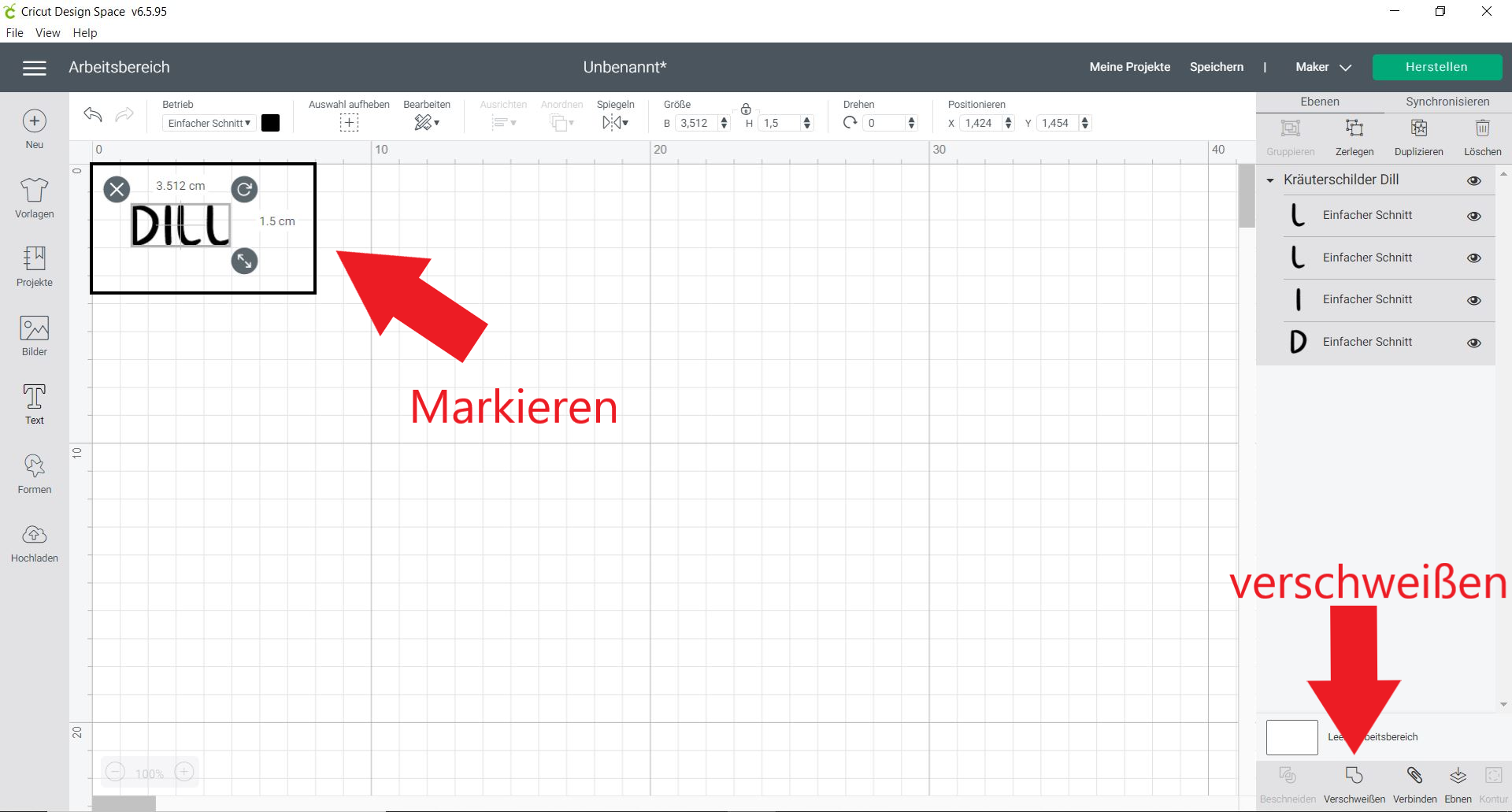
Ich bin blutige Anfängerin und hab mal eine Frage: wenn ich selbstklebende Vinylfolie nehme und mit der Papierseite nach unter und Folie nach ober auf die Schneidmatte gebe, ich also den Schriftzug nicht spiegeln muss, reißt mir bei dünneren Linien die Folie ein und wenn ich mit Transferfolie dann den Schriftzug abnehme, bekomm ich das Papier nur mehr sehr schwer von der Matte. Ist das “ normal“ oder mach ich was falsch?
Liebe Grüße Birgit
Das ist wirklich ein sehr nerviges Problem, da bin ich voll bei dir.
Es kann an verschiedenen Faktoren abhängen, dass die Folie mitgezogen wird. Denn in der Regel sollte das Vinyl auf dem Trägerpapier kleben bleiben. Entweder du hast minderwertiges Vinyl zu Hause oder dein Messer ist nicht mehr scharf genug.
Oder schneidest du eventuell zu tief? Dass das Trägerpapier mit geschnitten wird?
Viele Grüße
Suse
Welche Schrift ist das, brauche noch andere Namen. Danke im Vorraus
Puuuh, da hast du mich jetzt kalt erwischt.
Der Beitrag wurde von einer Mitarbeiterin erstellt, die nicht mehr bei uns mit wirkt. Leider haben wir die Dateien auch nur noch als fertige Datei und wir können die Schrift leider nicht genau benennen. Das tut mir dolle leid, dass ich dir hier nicht weiter helfen kann.
Wie kann ich im cricut design eine Vorlage/Design ändern, bzw auf mich personalisieren falls mir der Name zum Bsp nicht zusagt?
dafür musst du im rechten Bereich die Ebenen voneinander lösen – Achtung: Funktioniert nur bei Dateien die in Ebenen angelegt sind.